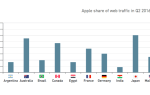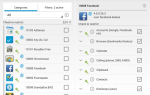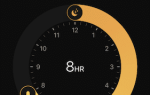По умолчанию, Гугл игры настроен на автоматическое обновление приложений Android независимо от того, используете ли вы данные Wi-Fi или мобильную связь. Если вы беспокоитесь о разрешении ваших данных, вы можете отключить автоматическое обновление в Google Play и обновлять приложения вручную, когда вы этого хотите.
Как правило, автоматическое обновление приложений — это хорошо. Тем не менее, это может произойти в неподходящее время, замедляя работу вашего устройства и используя мобильные данные, если вы не используете Wi-Fi.
К счастью, автообновление приложений и обновление приложений Android легко отключить вручную. Сегодня мы покажем вам, как.
Отключить автообновление приложений Android в Google Play
Откройте Google Play и нажмите кнопку меню (три горизонтальные линии).
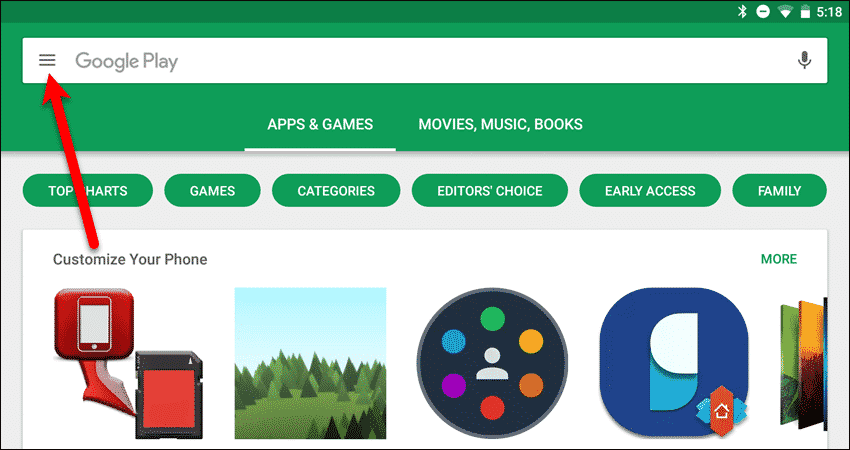
Затем нажмите «Настройки» в нижней части меню.
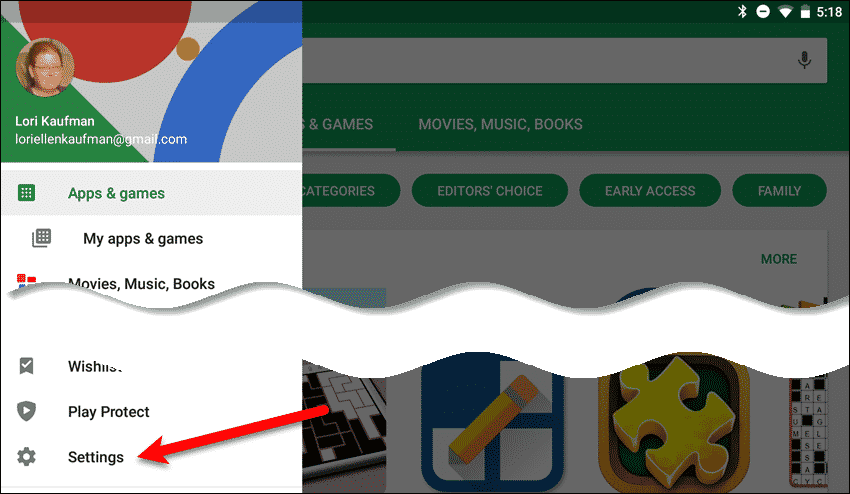
На экране «Настройки» в Play Store нажмите «Автообновление приложений».
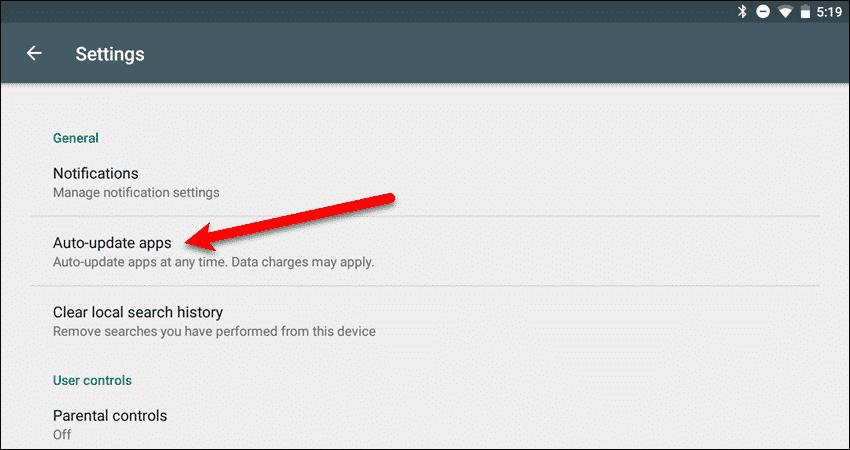
Вы увидите две или три опции в диалоговом окне «Автообновление приложений», в зависимости от того, используете ли вы устройство только с Wi-Fi или Wi-Fi и мобильные данные.
Если вы вообще не хотите автоматически обновлять приложения, нажмите «Не обновлять приложения». Устройство, которое мы использовали в приведенном ниже примере, имеет только Wi-Fi, поэтому доступны только эти две опции.
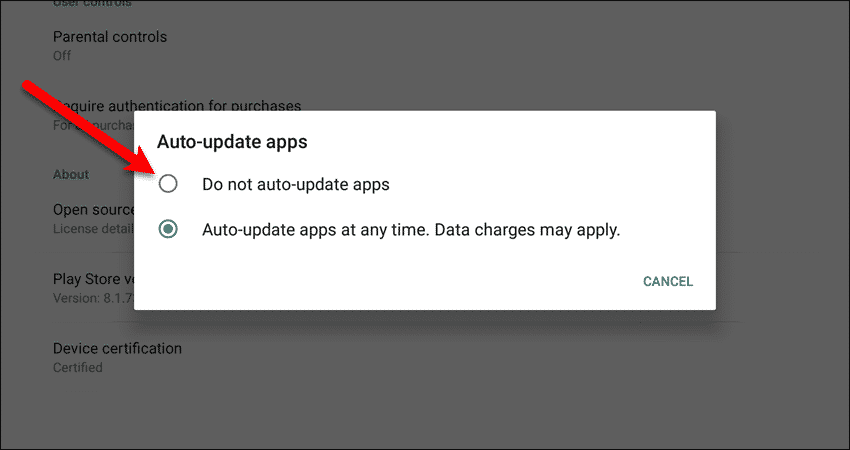
Если вы используете устройство с Wi-Fi и мобильными данными, вы можете выбрать один из двух указанных выше вариантов или «Автоматическое обновление приложений только через Wi-Fi».

Теперь Google Play не будет обновлять приложения, если вы не сделаете это вручную. Мы расскажем об обновлении приложений вручную в следующем разделе.
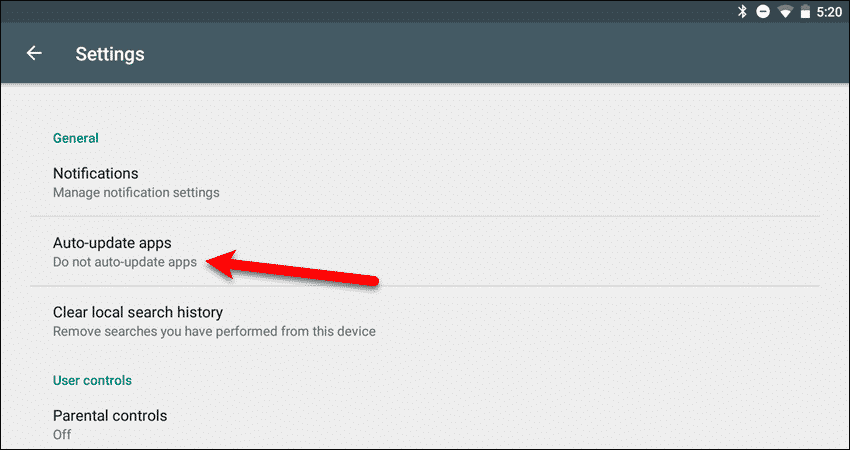
Обновление приложений Android вручную в магазине Play
Если вы полностью отключили автоматическое обновление или выбрали обновление только по Wi-Fi (и в настоящее время вы не подключены к Wi-Fi), вам придется обновлять приложения вручную.
Снова откройте Play Store и нажмите кнопку меню. Затем нажмите «Мои приложения». игры «.
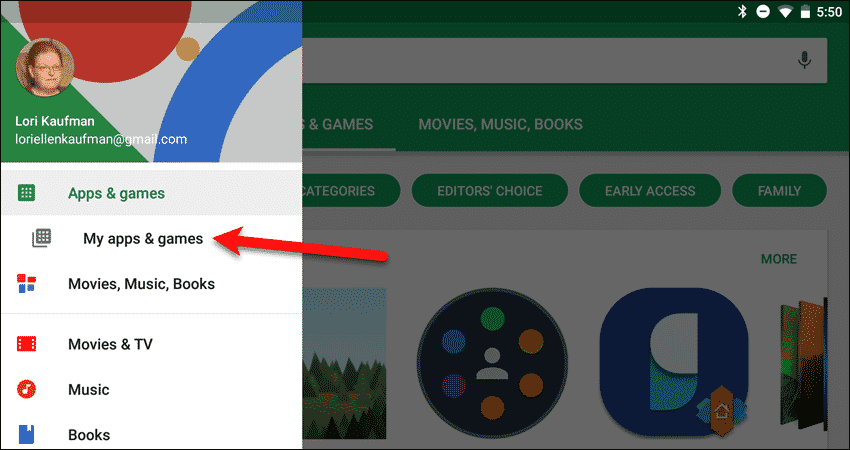
Убедитесь, что выбрана вкладка «Обновления». Вы можете «Обновить все» приложения или нажать «Обновить» для отдельных приложений.
Обратите внимание, что вам предлагается включить автоматическое обновление в верхней части экрана.
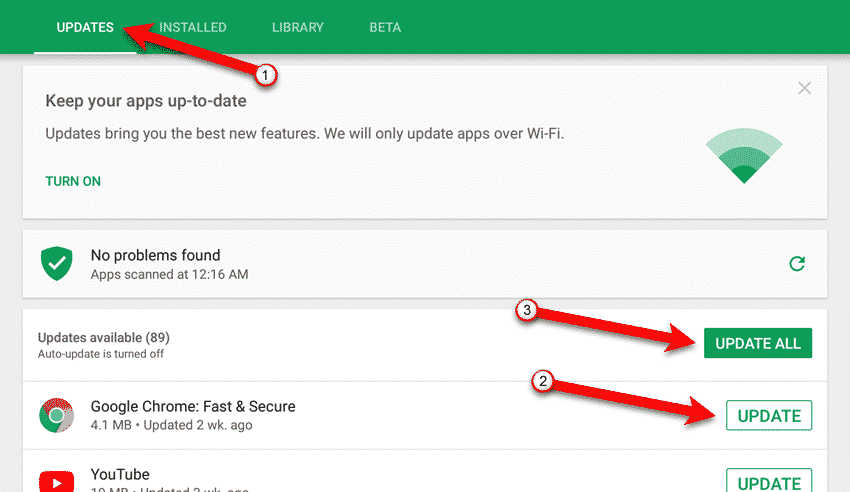 Как вы управляете обновлениями приложений на вашем Android-устройстве? Дайте нам знать об этом в комментариях.
Как вы управляете обновлениями приложений на вашем Android-устройстве? Дайте нам знать об этом в комментариях.